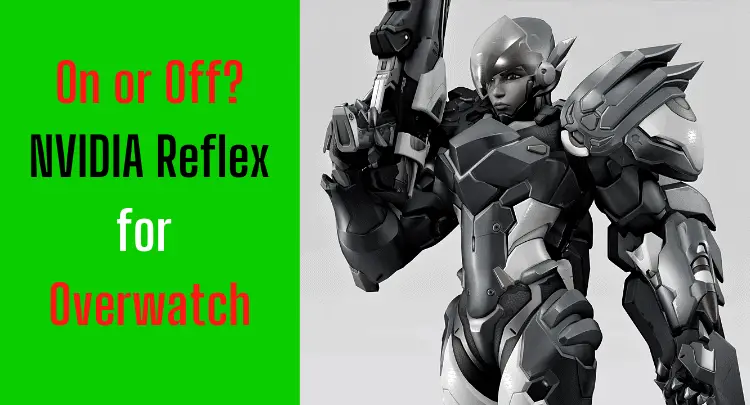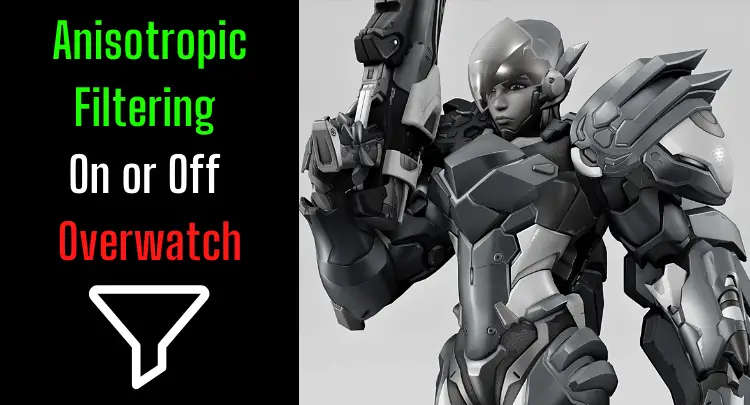NVIDIA Reflex hè surtitu cum'è una nova funzione in settembre 2020 è hè avà integratu cù Overwatch.
Fighjendu in daretu à e mo decennie di ghjocu, tali annunci di marketing sò generalmente troppu belli per esse veri. O, a maiò parte di u tempu, una caratteristica cum'è questa aiuta solu à quelli chì cumpranu l'ultimu pruduttu (in questu casu, era a nova carta grafica RTX 3000), ancu se tutti ne suppurtanu prufittà. Sicondu NVIDIA, tutte e carte grafiche cù una GTX 900 o superiore sò supportate.
Benintesa, vi dumandate ciò chì NVIDIA Reflex farà per a vostra prestazione Overwatch. Se preferite stu tema in forma di video, avemu u dirittu quì:
nota: Questu articulu hè statu scrittu in inglese. E traduzzione in altre lingue ùn ponu micca furnisce a listessa qualità linguistica. Ci scusemu per errori grammaticali è semantichi.
Devu Attivà u Modu di Latenza Riflessu NVIDIA in Overwatch?
Attivate u Modu di Latenza Riflessu NVIDIA in Overwatch se u ghjocu utilizza pienamente a vostra carta grafica. Di conseguenza, a latenza media hè ridutta finu à 30ms, secondu tutti i cumpunenti di u sistema. Benintesa, più alta hè a qualità grafica stabilita, più grande hè a carica nantu à a carta grafica, è più significativa hè a riduzione di latenza.
Duvaghju Attivà u Modu di Latenza Riflessu NVIDIA cù Boost in Overwatch?
Generalmente, l'usu di a funzione boost hè raccomandatu solu per carte grafiche di fascia alta. Questu hè chì e prestazioni di a carta grafica sò mantenute artificialmente alte. Questu porta à significativamente più calore di perdita è una vita hardware più breve. A riduzione di latenza hè marginale paragunata à l'attivazione senza Boost.
Raccomandazione onesta: Avete l'abilità, ma u vostru mouse ùn sustene micca perfettamente u vostru scopu? Ùn luttate mai più cù a presa di u mouse. Masakari è a maiò parte di i prufessiunali si basanu nantu à u Logitech G Pro X Superlight. Vede per sè stessu cun sta rivista onesta scrittu da Masakari or verificate i dettagli tecnichi nantu à Amazon avà. Un mouse di ghjocu chì si adatta à voi face una differenza significativa!
Cume Attivà u Modu di Latenza Riflessu NVIDIA in Overwatch
Verificate i più recenti driver per a vostra carta grafica
- Start Overwatch
- Andà à l'impostazioni video.
- Scorri finu à 'NVIDIA Reflex'
- Attivate a funzione (Enabled or Enabled + Boost)
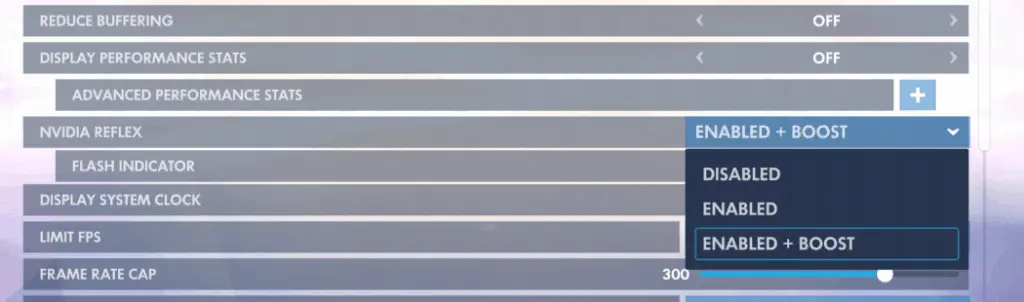
Penseri Finali nantu à u Modu di Latenza Riflessu NVIDIA per Overwatch
A latenza inferiore ùn vi face micca un super gamer o un gamer pro, ma lascià una opzione di riduzione di latenza gratuita inutilizzata hè criminale (va bè, hè una leggera esagerazione 😉).
À u megliu, Overwatch si sente più liscia, è u vostru scopu diventa un pocu più precisu. À u peghju, nunda ùn cambia.
Forse avete rifiutatu tutti i parametri grafichi in Overwatch (anti-aliasing, post-processing, etc.) per evità u lag laguna. Poi sperimentate cù impostazioni grafiche più alte in combinazione cù NVIDIA Reflex.
In u megliu casu, vedrete assai di più senza effetti collaterali negativi. In u peghju casu, tornate à l'anziani parametri grafichi.
NVIDIA hà gestitu qualcosa di veramente bonu quì, chì aiuterà parechji gamers.
Sì avete una domanda nantu à u postu o pro gaming in generale, scriveteci: contact@raiseyourskillz.com.
Se vulete uttene informazioni più eccitanti nantu à diventà un gamer pro è ciò chì si riferisce à u ghjocu pro, iscriviti à u nostru librettu quì.
GL & HF! Flashback fora.
Dumande Relativi
Cosa hè u Modu di Latenza NVIDIA Reflex?
Pudete truvà a risposta in questu post:
Chì hè a Differenza per u Modu di Bassa Latenza di u Pannellu di Cuntrollu NVIDIA?
NVIDIA Reflex Low Latency hè accessu è utilizatu direttamente da u mutore di ghjocu. Cusì, a funzione hè integrata in u ghjocu rispettivu. In cuntrastu, u Modu Low Latency mira a latenza trà a carta grafica è u driver di a carta grafica è ùn cuntatta micca direttamente u ghjocu eseguitu.